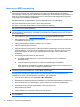Laptop User Guide - Windows XP
Table Of Contents
- Funksjoner
- Nettverk
- Pekeutstyr og tastatur
- Bruke pekeutstyr
- Bruke tastaturet
- Bruke direktetaster
- Vise systeminformasjon
- Åpne Hjelp og støtte
- Redusere lysstyrken på skjermen
- Øke lysstyrken på skjermen
- Skifte visning
- Starte ventemodus (fn+f5)
- Starte QuickLock (fn+f6) (kun på enkelte modeller)
- Åpne nettleseren (fn+f7) (kun på enkelte modeller)
- Starte skriveren (fn+f8) (kun på enkelte modeller)
- Dempe høyttalerlyden (fn+f7) (kun på enkelte modeller)
- Redusere høyttalerlyden (fn+f8) (kun på enkelte modeller)
- Øke høyttalerlyden (fn+f9) (kun på enkelte modeller)
- Spille av forrige spor eller sekvens på en lyd-CD eller en DVD (fn+f10) (kun på enkelte modeller)
- Spille av, ta en pause i eller fortsette avspillingen av en lyd-CD eller en DVD (fn+f11) (kun på enk ...
- Spille av neste spor eller sekvens på en lyd-CD eller en DVD (fn+f12) (kun på enkelte modeller)
- Bruke direktetaster
- Bruke det innebygde numeriske tastaturet
- Bruke et eksternt numerisk tastatur (ekstrautstyr)
- Multimedier
- Multimediefunksjoner
- Multimedieprogramvare
- Lyd
- Video
- Optisk stasjon (kun på enkelte modeller)
- Finne den installerte optiske stasjonen
- Bruke optiske plater (CD-er, DVD-er og BD-er)
- Velge riktig platetype (CD-er, DVD-er og BD-er)
- Spille av CD-er, DVD-er og BD-er
- Konfigurere Autokjør
- Endre soneinnstillinger for DVD
- Om opphavsrett
- Kopiere en CD eller DVD
- Lage (brenne) CD- og DVD-plater
- Ta ut en optisk plate (CD, DVD eller BD)
- Feilsøking
- Skuffen på den optiske stasjonen vil ikke åpnes slik at en CD, DVD eller BD kan tas ut
- Datamaskinen registrerer ikke den optiske stasjonen
- Forhindre avbrudd i avspillingen
- En plate spilles ikke av
- En plate spilles ikke av automatisk
- En film stopper, hopper over deler eller spilles av med feil
- En film vises ikke på en ekstern skjerm
- Prosessen med å brenne en plate starter ikke, eller den stopper før den er fullført
- En enhetsdriver må installeres på nytt
- Webkamera
- Strømstyring
- Angi strømalternativer
- Bruke ekstern strøm
- Bruke batteristrøm
- Vise hvor mye strøm det er igjen i batteriet
- Sette inn eller ta ut batteriet
- Lade batteriet
- Oppnå maksimal brukstid før batteriet må lades
- Håndtere lav batterispenning
- Kalibrere et batteri
- Spare batteristrøm
- Oppbevare batterier
- Kassere brukte batterier
- Bytte batteri
- Teste en strømadapter
- Slå av datamaskinen
- Disker og stasjoner
- Eksterne enheter
- Eksterne mediekort
- Minnemoduler
- Sikkerhet
- Beskytte datamaskinen
- Bruke passord
- Bruke sikkerhetsfunksjonene i Computer Setup (Datamaskinkonfigurasjon)
- Bruke antivirusprogramvare
- Bruke brannmurprogramvare
- Installere kritiske oppdateringer
- Bruke HP ProtectTools Security Manager (kun på enkelte modeller)
- Installere en tyverisikringskabel
- Programvareoppdateringer
- Sikkerhetskopiering og gjenoppretting
- Computer Setup (Datamaskinkonfigurasjon)
- MultiBoot (Fleroppstart)
- Administrasjon og utskrift
- Rengjøring
- Stikkordregister

11 Programvareoppdateringer
Oppdatere programvare
Oppdaterte versjoner av programvaren som fulgte med datamaskinen, er tilgjengelige enten gjennom
HPs verktøy for oppdatering av programvare eller på HPs nettsted.
Verktøyet Software Update søker automatisk etter programvareoppdateringer fra HP. Verktøyet kjøres
hver 30. dag og viser en liste over støttevarsler, for eksempel sikkerhetsforbedringer og valgfrie
programvare- og driveroppdateringer.
Du kan når som helst se etter oppdateringer manuelt ved å velge Start > Hjelp og støtte > Oppdater
programvare og drivere og deretter følge veiledningen på skjermen.
Størstedelen av programvaren på HP-nettstedet er pakket i komprimerte filer som kalles
SoftPaqs
.
Enkelte BIOS-oppdateringer kan være pakket i komprimerte filer som kalles
ROMPaqs
.
Enkelte nedlastingspakker inneholder filen Readme.txt, som inneholder informasjon om installering av
filen og problemløsing. (Readme-filene i ROMPaqene er bare tilgjengelige på engelsk.)
Du får også tilgang til programvareoppdateringer hvis du skaffer deg platen
Support Software
(kjøpes
separat). Denne platen inneholder enhetsdrivere, BIOS-oppdateringer og verktøy.
1. Åpne nettleseren og gå til
http://www.hp.com/support.
2. Velg land/region.
3. Klikk på alternativet for nedlasting av programvare og drivere, og skriv datamaskinens
modellnummer i produktfeltet.
4. Trykk på enter.
5. Følg instruksjonene på skjermen.
Slik oppdaterer du programvaren med en
Support Software
-plate:
1. Sett
Support Software
-platen inn i den optiske stasjonen.
2. Følg instruksjonene på skjermen.
Slik oppdaterer du programvaren fra HPs nettsted:
1. Finn ut hvilken datamaskinmodell, produktkategori og serie du har. Forbered en oppdatering av
system-BIOS ved å identifisere BIOS-versjonen som i øyeblikket er installert på datamaskinen. Du
finner detaljer i avsnittet Bestemme BIOS-versjonen.
Hvis datamaskinen er koblet til et nettverk, må du kontakte nettverksadministratoren før du
installerer programvareoppdateringer, spesielt BIOS-oppdateringer.
MERK: Datamaskinens BIOS er lagret i systemets ROM. BIOS starter operativsystemet,
bestemmer hvordan datamaskinen skal samvirke med maskinvareenhetene, og muliggjør
informasjonsutveksling mellom maskinvareenhetene, for eksempel klokkeslett og dato.
2. Åpne nettleseren og gå til http://www.hp.com/support.
3. Velg land/region.
96 Kapittel 11 Programvareoppdateringer